LG FLATRON LCD 782LM-LB782F-SD- Manuel utilisateur
Ci-dessous, vous trouverez de brèves informations sur FLATRON LCD 782LM-LB782F-SD. Ce moniteur LCD dispose d'une matrice active, d'un transistor TFT à film mince et d'un affichage à cristaux liquides. Il est conçu pour les petites zones de travail et offre une connectivité USB, D-sub et DVI ce qui permet de connecter plusieurs ordinateurs simultanément.
PDF
Télécharger
Document
Introduction
Le moniteur a fait appel a une matrice active, a un transistor de type TFT a
film mince et a un affichage a cristaux liquides. Ce moniteur, de par sa
conception, s’utilise dans les petites zones de travail ou est destiné a ceux qui
ont besoin d’une aire de travail plus importante sur leur bureau.
Caractéristiques
« Le moniteur de 1 /-pouces (1 7 pouces visible) intelligent faisant appel à des
microprocesseurs.
= L'arrière du moniteur est équipé de ports USB (Bus en série universel) pour
recevoir le câble et le nüud de raccordement USB. Vous pouvez facilement
connecter au moniteur des périphériques compatibles USB, tels qu'un clavier, une
souris, une imprimante afin d'obtenir une véritable fonction Plug and Play.
« Le moniteur est équipé de deux connecteurs signaux (D-sub et DVI) qui lui
permettent de prendre en charge à la fois une entrée analogique existante (D-sub)
et une entrée numérique standard avancée (DVI). Deux ordinateurs peuvent être
utilisés simultanément lorsqu'ils sont connectés à ce moniteur.
= L'autobalayage à contrôle numérique est fait par microprocesseur, pour les
fréquences de balayage horizontal comprises entre 30 et 80kHz, et pour les
fréquences de balayage vertical entre 56 et 85Hz. Ce moniteur intelligent à
microprocesseur peut fonctionner dans chaque mode de fréquences avec la
précision d'un moniteur à fréquence fixe.
I
=
a
<
am
LL
« Possibilité de plug and play si votre système prend en charge cette
fonctionnalité.
» Ce moniteur a E-DDC fonction.*
n Compatible avec les spécifications réglamentaires suivantes : *
- EPA ENERGY STAR
- Swedish TCO'99
* Pour des informations détaillées, veuillez utiliser le Reference Guide fouml avec le manuel.
Branchement du Moniteur
Pour installer le moniteur, assurez-vous que le moniteur, l’ordinateur et les
autres périphériques qui s’y rattachent sont éteints, puis suivez les étapes
suivantes:
1. Placez le moniteur dans un endroit pratique et bien aéré à côté de votre
ordinateur.
2. Connectez les haut-parleurs au moniteur comme dans l'illustration ci-dessous,
ou installez-les à votre convenance.
SESSSS SENS TTD TT
NN AUOT RE RE EE
Connectez les haut-
parleurs au moniteur,
puis serrez les vis.
> AA DESSERT
A DOSE re
| НННАВАННАНАМ — НВАННАВАВАААНААНА
FTAA
Cable audio
3. Connectez le câble signaux
uLors de la connexion du câble signaux DVI
Branchez l'extrémité du câble signaux du moniteur sur le port du panneau arrière du
moniteur en faisant passer le câble par la fente et le fixe-câbles du Support.
Branchez l'autre extrémité sur le port DVI du panneau arrière du moniteur et resserrez
les vis.)
«Lors de la connexion du câble signaux Dsub
PC
Connectez l'une des extrémités du câble signaux du moniteur à l'un des connecteurs
sur le panneau arrière du moniteur. @ Branchez l’autre extrémité sur le port D-sub sur
le panneau arrière du moniteur et resserrez les vis. (5)
MAC
Connectez l'une des extrémités du câble signaux du moniteur à l'un des connecteurs
sur le panneau arrière du moniteur. @ Branchez l’autre extrémité du câble de signaux
du moniteur sur le panneau arrière de l'ordinateur Macintosh avec un adaptateur
Macintosh puis vissez bien.(@
Branchement du Moniteur
, .
L'ordinateur est
ss TERCER AN AAAed / normalement equipe
ONES — EE
Bf ВЫНВННВННННННЫННВВНЫНВА — НАНВЕВНВАВВАВВВВВ 6600) | un port DVI.
Sortie audio DC
Em
Cm
ll!
Coo
Ur | 088 MAC Adaptateur
D'alimentation ©
= D-sub
Cable de Signalisation
. Une extrémité du cordon secteur est branchée dans le connecteur
d'alimentation secteur situé à l'arrière du moniteur. @
. © et branchez l'autre extrémité sur une prise c.a. correctement mise à la
terre, facile d'accès et à proximité du moniteur.
. Mettez sous tension le PC, puis le moniteur.
. Si vous voyez apparaître le message PAS DE SIGNAL, vérifiez le câble de
signalisation et les connecteurs.
. Enfin d'utilisation, mettez le moniteur hors tension, puis le PC.
RX NSN UN LA
Remarque: Si le message SIGNAL ÉNERGIE COUPURE s'affiche, assurez-vous
que votresy stéme est réglé sur l'un des modes prédéfinis en usine (voir page C11),
ou que sa résolution et son taux de rafraîchissement respectent les caractéristiques
limites de ce moniteur.
Le @ décrit le branchement à un Macintosh d'Apple, en utilisant un adaptateur acheté
séparément du moniteur. Pour de plus amples informations sur les paramètres du
transformateur, veuillez contacter votre concessionnaire, revendeur ou fournisseur
agréé de services.
Utilisation du USB (Bus en série universel)
USB (Universal Serial Bus) est une nouvelle connexion novatrice permettant
de brancher facilement vos périphériques de bureau sur l’ordinateur. En
utilisant le USB, vous serez en mesure de connecter votre moniteur à votre
souris, votre clavier, ou autres périphériques au lieu de les connecter à votre
ordinateur. Vous aurez ainsi une plus grande flexibilité pour configurer votre
système. USB permet de connecter en série jusqu’à 120 périphériques sur un
seul port USB. Vous pouvez en outre les remplacer ‘à chaud” (c’est-à-dire les
connecter alors que l’ordinateur est sous tension) ou les déconnecter tout en
conservant active la fonction de détection et de configuration automatique
Plug and Play. Ce moniteur est équipé d’un concentrateur USB intégré, à
alimentation par bus, permettant d’y raccorder 2 autres appareils USB.
Connexion USB
1. Connectez le port amont du moniteur au port aval du PC compatible USB ou à un autre
noeud de raccordement, à l'aide du câble USB (Votre ordinateur doit être muni d’un port
USB).
2. Connectez les périphériques compatibles USB aux ports avals du moniteur.
ne
© © © © Doris aval USB
Connectez les câbles des
périphériques compatibles USB, tels
que le clavier, la souris, etc.
Port amont USB
Au port aval USB du PC
compatible USB ou à un autre
câble de nüud de
raccordement.
Remarque
m Pour activer la fonction de nûud de raccordement USB, le moniteur doit être connecté à un
PC(OS) compatible USB ou à un autre nûud de raccordement avec le câble USB (fourni).
= Si vous connectez le câble USB, vérifiez que la forme du connecteur du câble s'adapte au
point de connexion.
= M&me si le moniteur est en mode économie, les périphériques compatibles USB
fonctionneront s'ils sont connectés aux ports USB (amont et aval) du moniteur.
IMPORTANT : ces connecteurs USB ne sont pas conçus pour être utilisés avec des
périphériques USB réclamant beaucoup d'électricité, comme les caméras vidéo, les scanners,
etc. LGE vous recommande de connecter ce type de périphérique directement sur votre
ordinateur.
Nomenclature et Fonctions
Panneau Avant
Boutons Y A/< > Bouton AUTO/SET
Bouton MENU
Bouton SOURCE . | Bouton Power
— Voyant Secteur
tH
Voyant Secteur
Bouton Power
Prise casque
Boutons de volume
Panneau Arriere VESA wall mounting
Connecté a un autre objet (montage sur
SU 2 socle et montage mural — facultatif)
unas i
мо
OOOO RNA AR CORRE
OOOO OOO
ПОСЕЛЕНИЯ [9
ВАВАВАВАВВВАЕЕ В
№
ray Cr
BEEH
N EEE LTE TER TER
A ROSE CONO ea
“ AROROROCONAENAMES
Cn, Le.
1051 o
ee
LOTT TETERA
Eme
A FARRAR
Port d'alimentation ©
Port amont USB Ports aval USB Orifice pour dispositif de sécurité =——= |
Connecté a un cáble de sécuritégue — ‘==
VOLS pouvez vous procurer
séparément dans la plupart des
magasins informatiques.
REMARQUE : ce moniteur accepte
les supports compatibles VESA.
Fonctions du Panneau de Commande
Commandes Avant de Pannel
Boutons ТА / < >
Bouton SOURCE Bouton MENU Bouton AUTO/SET Bouton Power
- a |
SOURCE MENU »% A + » a AUTOSSET ®
mE 41 | |
Prise casque Boutons de volume Voyant Secteur
Bouton Power
Controle Fonctions
SOURCE Bouton SOURCE Utilisez ce bouton pour activer le connecteur Dsub ou DVI.
— Vous utilisez cette fonction lorsque deux ordinateurs sont
connectés au moniteur. Le parametre par défaut est Dsub.
MENU xa . ` 1 7
— Bouton MENU Ce bouton sert à visualiser au à quitter l'écran.
Ww Aa Boutons va/<)» Ces boutons servent à choisir ou à ajuster des articles à l'écran.
de <Touches de raccourci>
+ La luminosité et le contraste peuvent être réglés
4 › directement sans passer par le systeme de réglage
o Lo en ligne (OSD). Appuyez sur les boutons v/a/<4/»
De dm pour régler les parametres, puis sur le bouton
+ MENU pour enregistrer toutes les modifications. Les
fonctions Luminosité et Contraste sont également
disponibles dans le menu de réglage en ligne (OSD).
AUTO/SET
п Bouton AUTO/SET Ce bouton sert à entrer une sélection à l’écran.
* Fonction AUTO
Cliquez sur le bouton AUTO/SET avant d'utiliser le menu de
réglage en ligne(OSD). Ce bouton permet le réglage
automatique de la position de l'écran, de l'Horloge et de la
Phase. Remarque: Certains signaux provenant de certaines
cartes graphiques pourraient ne pas fonctionner correctement. Si
EN Couns les résultats ne sont pas satisfaisants, réglez manuellement
les paramètres de Position, d'Horloge et de Phase du moniteur.
d Bouton Power Ce bouton sert a mettre le moniteur en marche au a
I'éteindre
a Voyant Secteur Ce voyant lumineux est vert lorsque le moniteur
fonctionne normalement. Si le moniteur est en mode
économie d'énergie (DPM) (attente/susp/hors
tension), ce voyant passe à la couleur ambre.
Fonctions du Panneau de Commande
Commandes Avant de Pannel
Controle Fonctions
pce na MENU, p Bouton Maintenez enfoncés le bouton MENU et le bouton
» pendant 3 secondes: le message
“VEROUILLAGE CONTROLLÉ" apparaît.
VEROUILLAGE
CONTROLLÉ
vous pouvez déverrouillez les commandes
d'affichage à l'écran (OSD), en appuyant sur le
bouton MENU et le bouton » pendant 3 secondes
: 1e message “DE VERROUILLAGE CONTROLLÉ”
apparaît alors.
DE VERROUILLAGE
CONTROLLÉ
Prise pour casque qui coupe automatiquement les
n@ Prise casque haut-parleurs lorsqu'un casque est connecté.
Y VOLUME A
=== Boutons de volume Utilisez ces boutons pour régler le volume.
- Bouton Power Utilisez ce bouton pour activer ou désactiver le son.
Réglage des Commandes Affichage Ecran
Les réglages de la taille et de la position de l’image et des paramètres de
fonctionnement du moniteur sont rapides et faciles grâce au système de
Réglage à l’écran (On Screen Display - OSD). Vous trouverez ci-dessous un
bref exemple pour vous familiariser avec ces réglages. Cette section est suivie
par un aperÿu des réglages et sélections à votre disposition avec I’OSD.
Remarque
= Avant de pouvoir régler l'image, le moniteur doit se stabiliser pendant au
moins 30 minutes.
Pour effectuer des ajustements à l'écran, suivez ces étapes :
4 >
MENU Y A AUTO/SET
es — Es — FE НЫ
N
MENU AUTO/SET v A 4 »
es — ES — as EE
7
Appuyez sur le Bouton MENU, le menu principal de l'OSD(DTF) apparaît.
Pour accéder à une commande, utilisez les Boutons W ou £.. Lorsque
l'icône désirée apparaît en surbrillance, aopuyez sur le Bouton AUTO/SET.
Utilisez les Boutons W À / € № pour ajuster l'élément au niveau
souhaité.
Validez les changements en appuyant sur le Bouton AUTO/SET.
US E NN >
Quittez 1 OSD en appuyant sur le Bouton MENU.
Options de sélection et de Réglage OSD (affichage écran)
Au chapitre précédent, nous vous présentions la procédure de sélection et de
Réglage d’une option en utilisant le système OSD (affichage écran). La liste
ci-dessous reprend les icônes, les noms d’icônes et les descriptions d’icônes,
pour les options figurant dans le Menu Principal d’affichage écran (OSD) :
REMARQUE : Lorsqu'un signal numérique est défini comme une entrée, seules les
propriétés LUMINOSITÉ, CONTRASTE, COULEUR et INSTALLATION peuvent être réglées. Il
n'est pas nécessaire de régler les autres propriétés.
Réglage OSD Description
LUMINOSITE /CONTRASTE Or O Luminosité
Permet de régler la luminosité de
{1 88 l’écran.
A
(D « > ($ 100
v D O Contraste
o Permet de régler le contraste souhaité
de l'affichage.
COULEUR PRÉDÉF 9300K/6500K
Pour faire apparaître la température de
couleur à l'affichage.
ROUGE < IH. > e 9300K : Blanc bleuâtre clair.
PRÉDÉF sanok 6500K
VERT «N > A
BLEU «U нннненнне > * 6500K : Blanc rougeâtre clair
ROUGE Pour programmer vos niveaux de
couleurs.
VERT Pour programmer vos niveaux de
couleurs.
BLEU Pour programmer vos niveaux de
couleurs.
POSITION Position V
si a Pour déplacer limage vers le haut et
£3 vers le bas.
[Te HB 39 Position H
= Pour déplacer l'image vers la gauche ou
vers la droite.
Options de sélection et de Réglage OSD (affichage ecran)
Réglage OSD Description
CHEMINEMENT
HORLOGE «Ilse:
РНАЗЕ — «Иена»
np
any
HORLOGE
PHASE
Permet de minimiser les bandes ou
barres verticales visibles sur l'écran.
La taille de l'écran horizontal changera
également.
Pour ajuster la mise au point
d'affichage.
Cette fonction vous permet d'augmenter
la clarté et la netteté des caractères à
l'écran.
INSTALLATION
POSITION OSD >
TEMPS ECOULE
1280x1024 @60.0Hz
PREDEFINIES
DSUB ANALOGIGUE
LANGUE » FRANÇAIS
TAILLE IMAGE » PLEIN
SIGNAL » DSUB ANALOGIGUE
00000H
LANGUE
TAILLE IMAGE
POSITION OSD
SIGNAL
TEMPS ECOULE
Pour choisir la langue dans laquelle
sont affichées les noms des boutons.
Cette fonction affiche la taille originale de
l'image ou la taille agrandie de façon à
couvrir toute la surface du panneau
d'affichage à cristaux liquides.
Pour ajuster la position de la fenêtre
d'affichage en ligne OSD (On Screen
Display).
Permet de sélectionner le type de signaux
en entrée actif (DSUB ANALOGIQUE ou
DVI ANALOGIQUE/ NUMÉRIQUE).
Cette fonction est utilisée lorsque deux
ordinateurs sont connectés au moniteur.
Si un seul signal est présent pour chaque
type d'entrée, le moniteur détecte et
affiche automatiquement ce signal.
Pour afficher la durée d'utilisation du
moniteur.
Mise en Mémoire de Modes Vidéo
Ce moniteur a 26 emplacements en mémoire pour l’affichage des modes ; 16
d’entre eux sont programmés en usine sur les modes vidéos les plus populaires.
Modes D'affichage (Résolution)
Fréquence e Muse
Modes D'affichage(Résolution) Horizontale(kHz) Verticale(Hz)
1 VGA 640 x 350 31,469 70
2 VGA 720 x 400 31,408 70
3 VGA 640 x 480 31,469 60
4 VESA 640 x 480 37,500 75
5 VESA 640 x 480 43,269 85
6 VESA 800x600 37,879 60
7 VESA 800x600 46,875 75
8 VESA 800x600 53,674 85
9 MAC 832 x 624 49,725 75
10 VESA 1024 x 768 48,363 60
11 VESA 1024 x 768 60,123 75
12 VESA 1024 x 768 68,677 85
13 MAC 1152 x 870 68,681 75
14 VESA 1152 x 900 61,805 65
15 VESA 1280 x 1024 63,981 60
16 VESA 1280 x 1024 79,976 75
Modes Utilisateur
= Les modes 17 a 26 sont vides et peuvent accepter de nouvelles données vidéos. Si
le moniteur détecte un nouveau mode vidéo qui n'a jamais été présent auparavant
ou qui n'est pas l'un des modes programmés, il mémorise automatiquement ce
nouveau mode dans I'un des modes vides en commenyant par le mode 17.
Si vous utilisez les 10 modes vides et s'il y a encore d'autres nouveaux modes
vidéos, le moniteur remplace les informations que contiennent les modes 17.
Quelques Conseils en Cas D’incident
Vérifiez ce qui suit avant de contacter le service d’entretien.
La Position d'Affichage sur l'écran est incorrecte.
= Appuyez sur le bouton AUTO/SET.
= Si les résultats ne sont pas satisfaisants, réglez la position de l'image à l'aide de
l'icône Position H et Position V sur l'OSD.
Des bandes ou barres verticales sont visibles sur l'écran.
= Appuyez sur le bouton AUTO/SET.
= Si les résultats ne sont pas satisfaisants, réduisez les bandes ou barres verticales à
l’aide de l'icône HORLOGE (CLOCK) sur l'OSD.
Any horizontal noise appearing in any image or characters are not clearly
portraid.
= Appuyez sur le bouton AUTO/SET.
= Si les résultats ne sont pas satisfaisants, réduisez les barres horizontales à l'aide de
l'icône PHASE (PHASE) sur l'OSD.
Message d'PAS DE SIGNAL.
= Le câble signaux n'est pas branché ou n'est pas bien assujetti Vérifiez la connexion.
Le message SIGNAL ENERGIE COUPURE а’а сне.
Limage est vide.
= La fréquence des signaux envoyés par la carte graphique n’est pas comprise dans la
plage de fonctionnement du moniteur.
Horizontale Fréquence: 30KHz-80kHz
Verticale Fréquence: 56Hz-85Hz
* Utilisez le logiciel utilitaire de la carte graphique pour modifier le réglage de la
fréquence.(Consultez le manuel d'utilisation de la carte graphique).
* Vous pouvez changer la programmation pour l'amener sur la résolution supportée en
utilisant le Mode sûr (Safe mode). Pour cela, appuyez sur la touche F8 lors du lancement du
système.
Power LED est allumé en Ambre.
= Le moniteur est en mode d'affichage du mode de gestion de l'alimentation.
= L'ordinateur n'envoie aucun signal d'activité.
= L'ordinateur n'est pas branché.
Le moniteur n'entre pas en mode d'économie d'énergie (Ambre).
= Le signal vidéo de l'ordinateur n'est pas VESA DPMS standard. Soit le PC ou la carte
contrôleur vidéo n'utilise pas la fonction d'économie de courant VESA DPMS.
Spécifications Déntree
Broches du Connecteur Signal
m Connecteur DVI
as Signal (DVI) a Signal (DVI)
Données2- T. M. D. S.
Détection de connexion sous tension (à chaud)
synchr. horiz. et synchr. vert.)
, Données2+ T. M. D. S. 7 Données0-T. M.D.S.
3 Protection Données2/4 T. M.D.S. 18 Données0+ T.M. D. 5.
4 Données4- T.M. D. 5. 19 Protection Données 0/5 T. M. D. 5.
5 Données4+ T.M.D.S. 20 Données5- T. M.D. S.
6 Horloge DDC 21 Données5+ T. M.D.S.
7 Données DDC 22 Protection horage T.M.D.S.
8 Synchr. verticale analogique 23 Horloge+ T.M. D. S.
9 Données1-T.M. D. S. 24 Horloge-T.M.D.S.
10 Données1+ T.M. D. 5. C1 Rouge analogique
11 Protection Données1/3 T. M. D. 5. C2 Vert analogique
12 Données3- T. M.D.S. C3 Bleu analogique
13 Données3+ T.M. D. 5. C4 Synchr. horiz. analogique
14 Alimentation +5V C5 Terre analogique
15 Terre (retour pour +5V,
T. M. D. S. (Segnale differenziale minimizzato di transizione)
Spécifications Déntree
Display
Entrée Sync
Entrée Vidéo
Audio
Consommation
Electrique
Dimensions
Alimentation
Poids
Inclinaison
horizontale/verticale
Criteres
d’exploitation
Remarque
Type 17 pouces (43,2 cmipanneau plat de matrice active, transistor TFT
afilm mince, affichage à cristaux liquides, revêtement anti-
éblouissement
Image affichable 17 pouces visible (43,2cm)
Pas fixe 0,26 x 0,26mm
Fréqu. de lignes —_ 30kHz - 80kHz (Automatique)
Fréqu. de balayage 56Hz - 85Hz (Automatique)
Forme d'entrée Séparé TTL (Positif/Négatif)
Composite TTL (Positif/Négatif)
SOG (Sync sur le Vert)
numérique
Entrée signal Connecteur D-SUB 15 broches /
Connecteur DVI - | (numérique/analogique)
Forme d'entrée Andogique RGB (0,7Vp-p/75 ohms) Numérique
Résolution Dsub - VESA 1280 x 1024@5Hz
DVI - VESA 1280 x 1024(@60Hz (Digital/Andoa)
Recommandée VESA 1280 x 102A@60Hz
Sortie audio RMS 2W(R + L)
Sensibilité en entrée 0.7Vrms
Haut-parleurs 40
Normal(Max.) < 50W
Attente/Suspension< 3W
Off < 3W
Largeur 40 cm / 15,74 pouces
Hauteurr 42,7 cm / 16,81 pouces
Profondeur 23,90m / 9,25 pouces
AG 100-240V 50/60Hz 1,0A
Net 7,8kg/ 17,2 lbs
Inclinaison horizontale 1,5° (bas) / 25° (haut)
inclinaison verticale 30° (gauche) / 30° (droite)
Conditions d'exploitation
Température 10°C à 35°C
Humidité relative 10% à 80% sans condensation
Conditions de stockage
Température -20°C à 60°C
Humidité relative5% à 95% sans condensation
= Les informations contenues dans ce document sont sujettes à modification sans préavis.
@
">
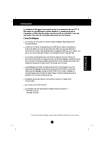
Lien public mis à jour
Le lien public vers votre chat a été mis à jour.
Caractéristiques clés
- Écran LCD TFT à matrice active
- Ports USB intégrés
- Double connectique (D-Sub et DVI)
- Autobalayage à contrôle numérique
- Fonction Plug and Play
- Compatible E-DDC
Questions fréquemment posées
Appuyez sur le bouton AUTO/SET. Si les résultats ne sont pas satisfaisants, réglez la position de l'image à l'aide de l'icône Position H et Position V sur l'OSD.
Appuyez sur le bouton AUTO/SET. Si les résultats ne sont pas satisfaisants, réduisez les bandes ou barres verticales à l’aide de l'icône HORLOGE (CLOCK) sur l'OSD.
Vérifiez si le câble signaux est correctement branché et assujetti. Assurez-vous de la connexion.
La fréquence des signaux envoyés par la carte graphique n’est pas comprise dans la plage de fonctionnement du moniteur. ajustez la fréquence de rafraîchissement.